相信很多人都清楚,mp4文件通常包含视频和音频流,而mp3则只能包含音频流,将mp4转换为mp3,不仅有助于减少文件大小,方便存储和传输,也可以让我们在没有视频内容的情况下专注于欣赏音频,但是mp4怎么转换成mp3呢?本文就介绍一些免费的mp4转换成mp3软件。
一、在线MP4转MP3的网站
在将mp4转换成mp3的时候,很多人在线mp4转换成mp3的网站,因此网站不需要下载,就可以轻松将mp4转换成mp3,操作起来更加简单便捷,下面我们就来聊一聊mp4转换成mp3的网站吧。
1、菜鸟工具在线视频转音频
菜鸟工具为用户提供了快速稳定的视频转音频服务,同时它也支持多种格式的视频文件,mp4转换成mp3后,也能保证音频文件的音质更加清晰。其操作方法也非常简单:
1)进入菜鸟工具的官方网站,点击“在线视频转音频”的功能之后,就可以进入到转换页面了。
2)在页面上方点击“选择文本”的选项后,将需要转换的视频文件导入。页面上就会显示视频的基本信息。
3)选择转为MP3之后,点击“开始转换”,系统就会开始处理视频文件,转换能完成后,直接点击“下载”即可将文件保存到电脑中。
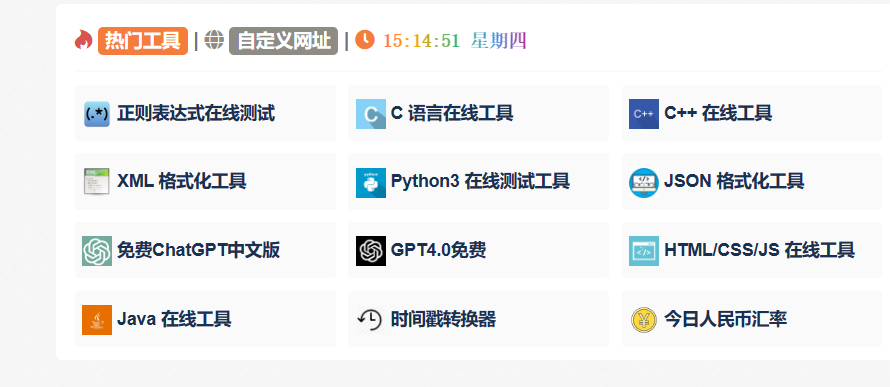
2、Zamzar
Zamzar是一个知名的在线文件转换工具,支持将 mp4转换成mp3格式。用户只需要上传文件之后选择输出的文件格式,然后等待转换完成就可以了,转换完成的文件直接点击下载就可以将其保存到电脑中,比如:
1.上传文件到Zamzar网站中,点击“选择格式”的按钮,在菜单中选择“MP3”作为文件转换的格式。
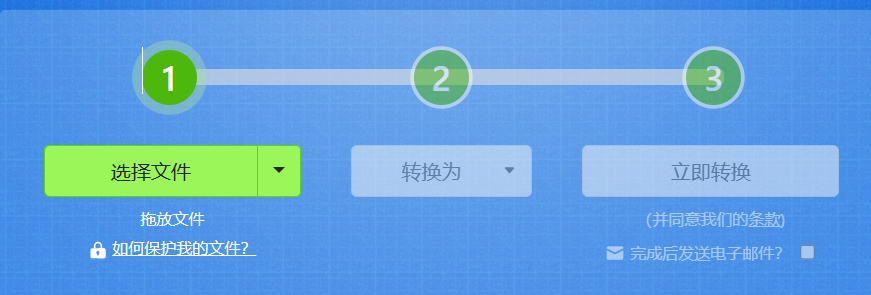
2.设置完成后,点击“开始转换”的按钮,网站就会自动进行 mp4转换成mp3的操作。
3.转换完成后,点击“下载”按钮,就可以将转换成功的MP3保存到电脑了。
二、wmv转mp4的教程步骤
直接将MP4或wmv转mp4
如果你想要在PC端下载来完成MP4或wmv转换成mp3的操作,建议大家了解下万兴喵影,操作方法如下:
打开万兴喵影,启动软件,进入“新建项目”。点击左上角的“导入”按钮,选择你要转换的MP4视频,将其导入到媒体库中。
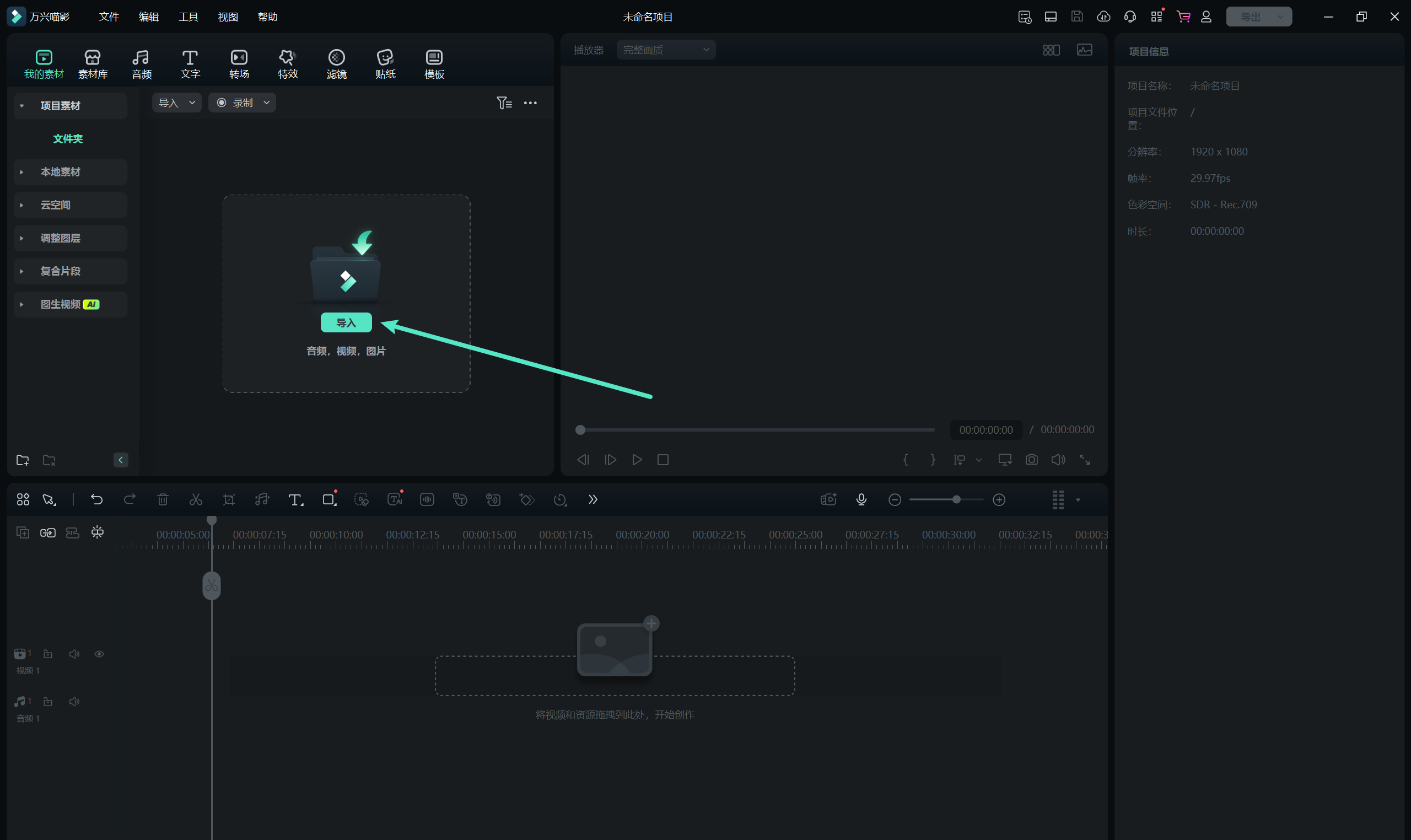
把导入的视频拖拽到下方的时间线中,准备进行导出操作。(可选:您也可以进行其他剪辑操作)
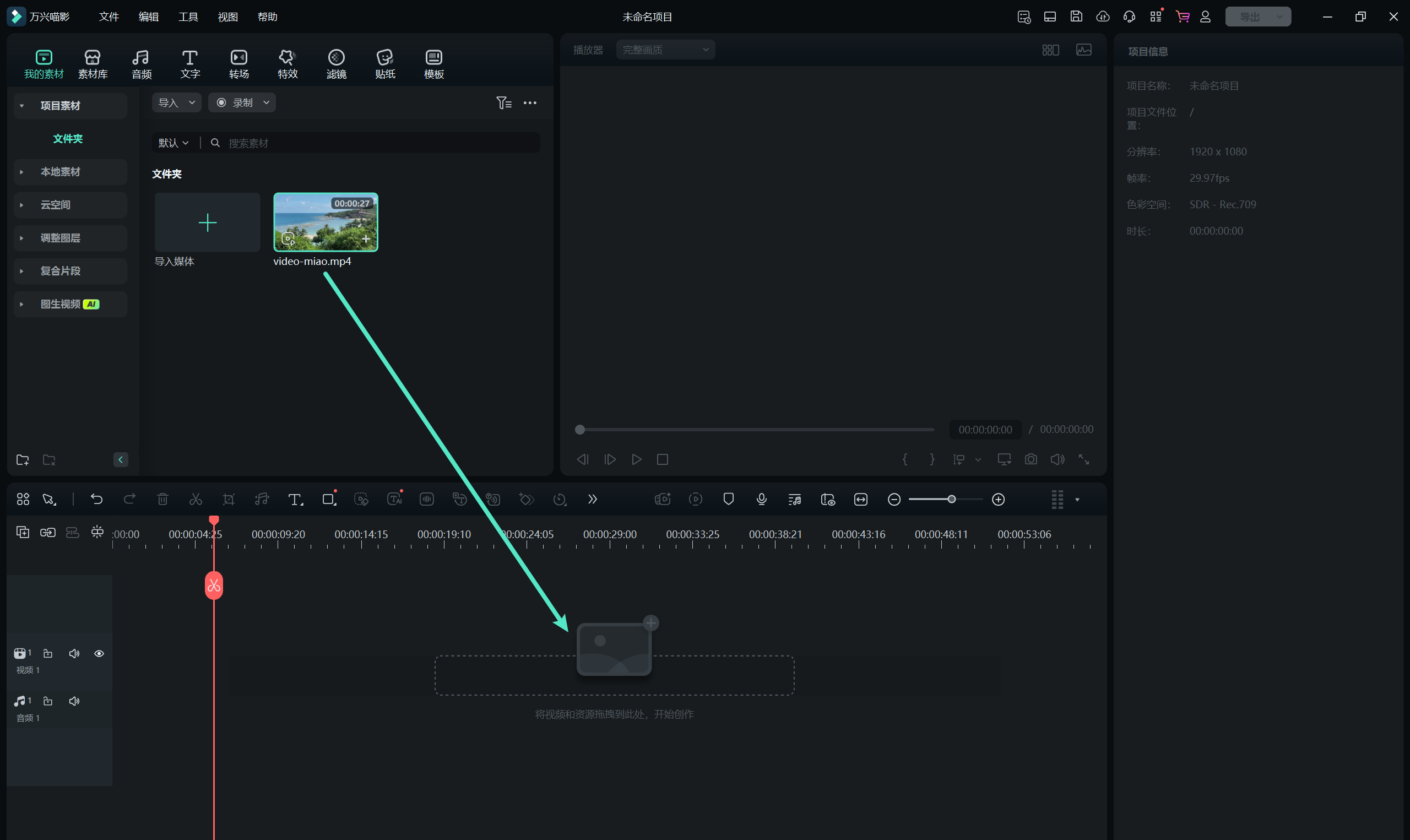
点击右上角的“导出”按钮,在弹出的导出窗口中格式选项中选择“MP3”。
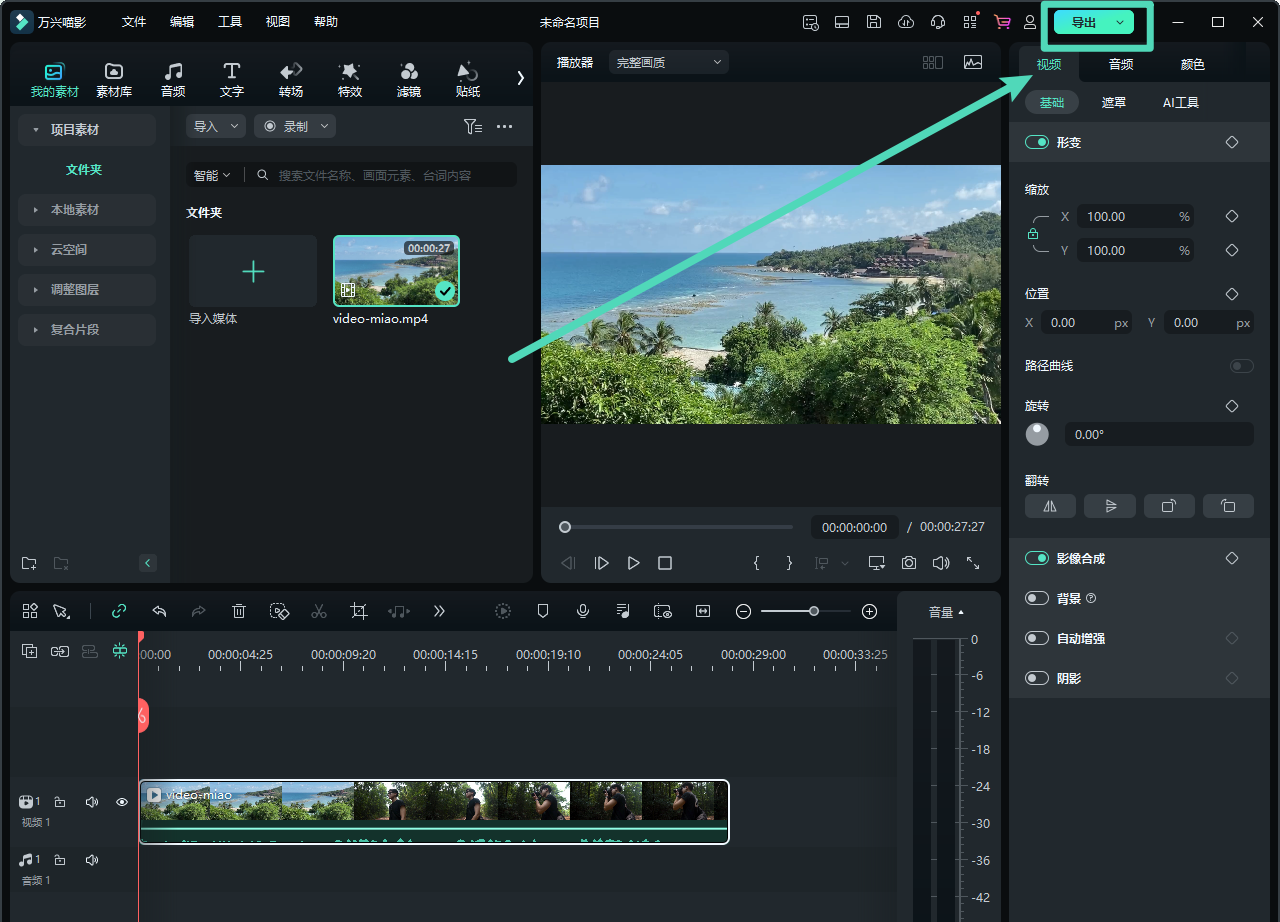
可以根据需要设置音频质量、保存路径等参数。点击“导出”开始转换,等待进度条完成即可得到MP3音频文件。

使用人声分离将MP4或wmv的人声或音乐声单独导出
启动万兴喵影,在界面中点击“新建项目”,同时在新的页面点击“导入”上传需要转换为MP3的视频文件。
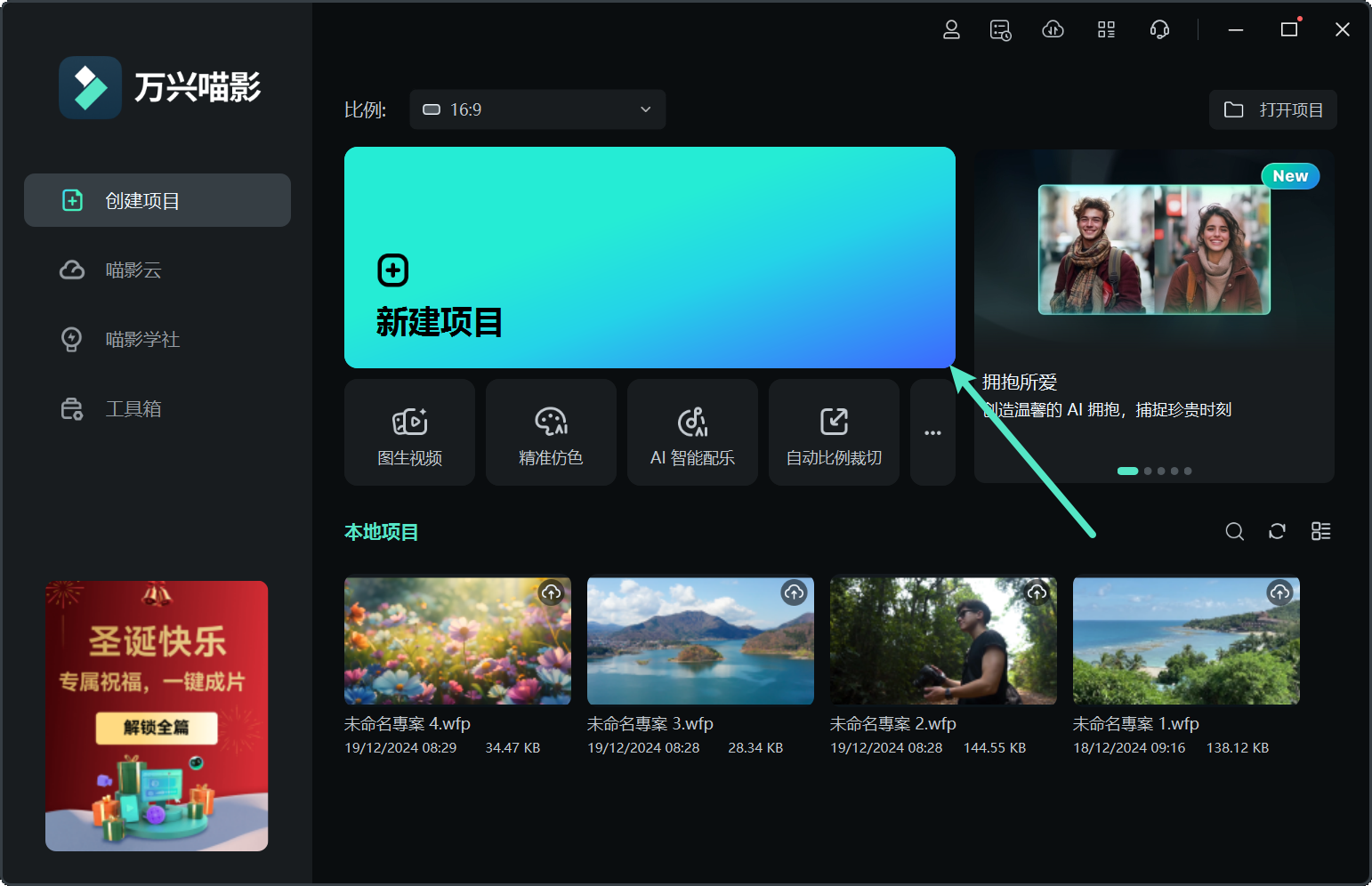
上传成功后,右键点击视频素材,选择“智能人声分离”,等待系统完成人声分离的操作即可。
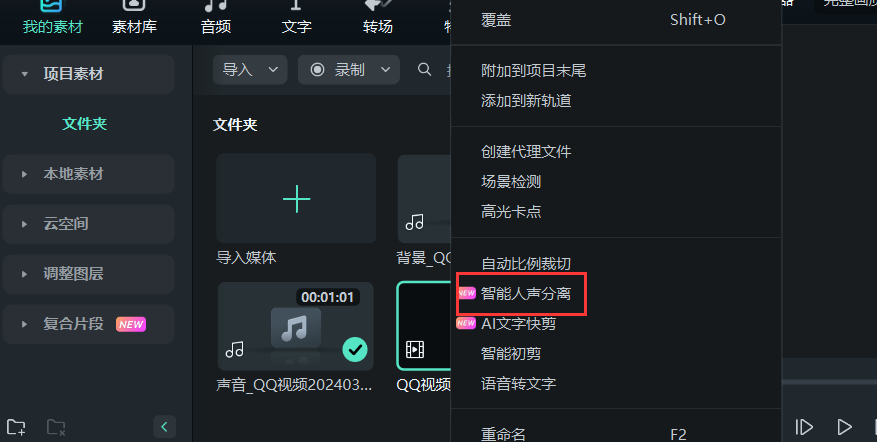
人声分离完成后,在“我的素材”界面中,就可以看到声音和背景音的素材,点击背景声,然后点击“导出”按钮,在弹出的对话框中就可以看到格式已经更改为MP3,直接点击“导出”,即可完成mp4转换成mp3的操作。
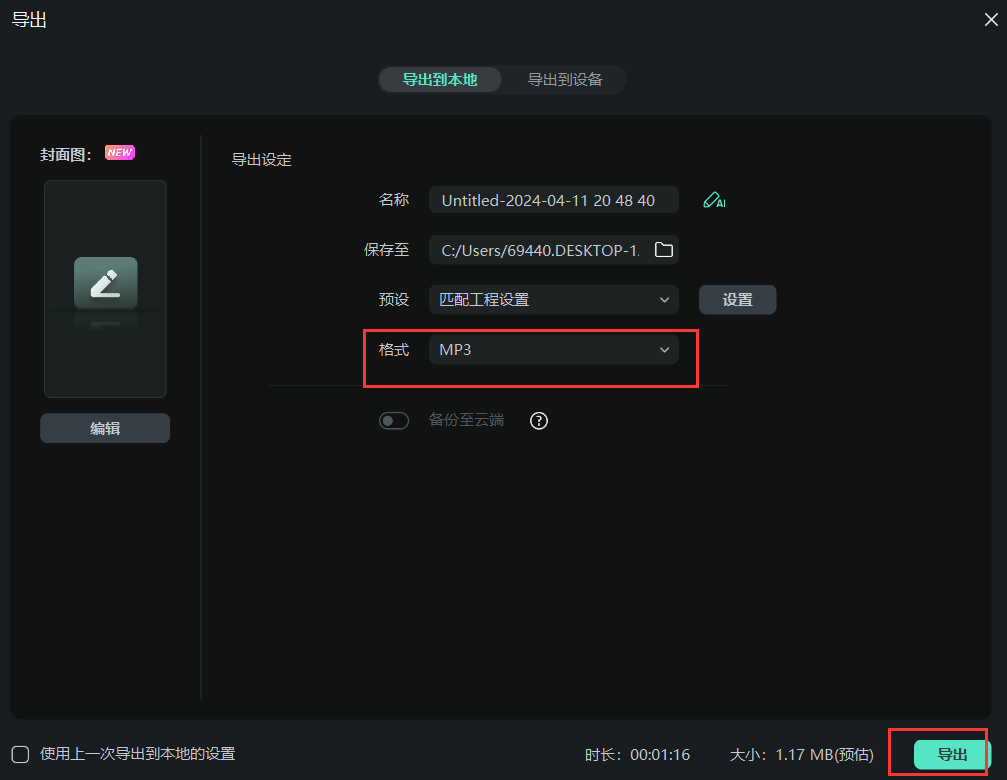
以上就是关于mp4转换为mp3的方法和软件介绍,你可以根据自己的操作习惯选择合适的软件完成mp4转换为mp3的操作。









